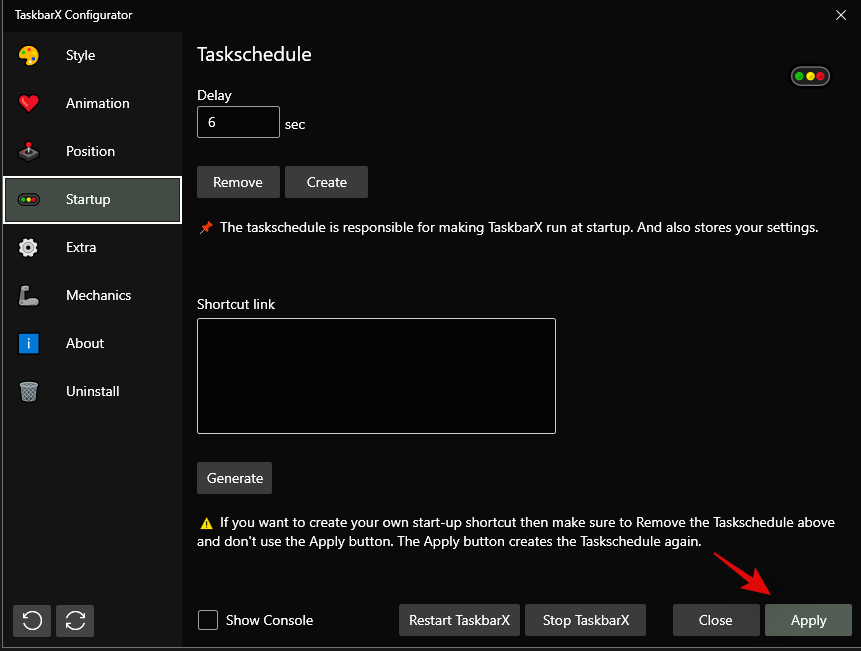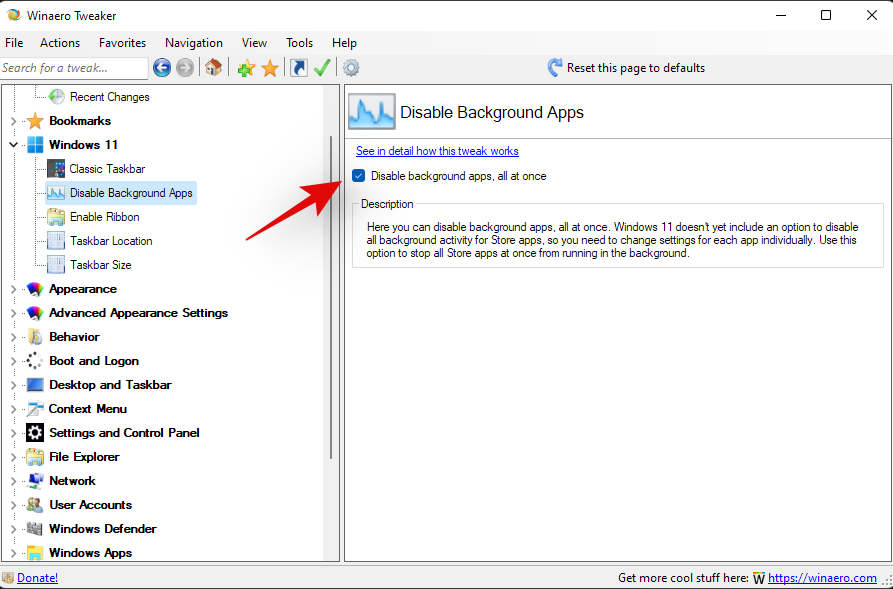Windows 11 telah memperkenalkan rupa kaca beku minimalis baharu yang nampaknya sesuai dengan semua orang. Sudut bulat bersama-sama dengan elemen UI yang dijarakkan memberi Windows 11 rupa futuristik yang boleh disesuaikan lagi dengan menetapkan kertas dinding tersuai dan warna aksen . Tetapi bukankah lebih baik jika anda boleh menukar warna bar tugas anda ?
Mungkin adakah ia sepadan dengan kertas dinding anda atau sama dengan warna aksen anda? Nah, terdapat beberapa cara untuk melakukan ini pada Windows 11 Inilah yang anda perlu tahu tentang menyesuaikan warna bar tugas anda dalam Windows 11.
kandungan
Bolehkah anda menukar warna bar tugas secara asli dalam Windows 11?
Ya, anda boleh menetapkan bar tugas anda untuk menggunakan warna aksen semasa anda dengan togol mudah. Dengan cara ini bar tugas anda akan menjadi warna yang sama dengan warna aksen anda yang digunakan dalam anak tetingkap tetapan pantas, peluncur kelantangan dan banyak lagi. Sekiranya warna aksen anda dipilih secara automatik daripada kertas dinding anda, maka warna bar tugas anda juga akan dipilih secara automatik daripada kertas dinding anda. Jika anda ingin menukar warna bar tugas anda maka anda boleh menggunakan panduan di bawah untuk memulakan anda.
Bagaimana untuk menukar warna bar tugas
Anda boleh menukar warna bar tugas anda sama ada menggunakan apl Tetapan, perubahan pendaftaran atau menggunakan alatan pihak ketiga. Setiap kaedah ini mempunyai kelebihan dan kekurangannya sendiri. Cari yang paling sesuai dengan keperluan anda untuk bermula dan tukar warna bar tugas anda dalam Windows 11.
Kaedah #01: Menggunakan Tetapan
Apl Tetapan secara asli membolehkan anda mewarna bar tugas anda dalam Windows 11. Ini menggunakan warna aksen anda sama ada menggunakan warna tersuai atau satu daripada kertas dinding anda, untuk ditetapkan sebagai warna bar tugas anda. Ikuti panduan di bawah untuk memulakan anda.
Tekan Windows + ipada papan kekunci anda untuk membuka apl Tetapan. Klik pada 'Pemperibadian' di sebelah kiri anda.

Klik pada 'Warna'.

Klik pada menu lungsur di sebelah 'Warna aksen' dan pilih pilihan bergantung pada pilihan anda.

- Automatik: Windows secara automatik akan memilih warna aksen daripada kertas dinding semasa anda.
- Manual: Anda boleh memilih warna aksen untuk UI Windows secara manual daripada salah satu pilihan yang diberikan kepada anda.
Jika anda ingin menggunakan warna aksen tersuai kemudian klik pada 'Lihat warna' di sebelah 'Warna tersuai'.

Pilih warna yang anda suka daripada GUI pada skrin anda.

Klik pada 'lebih' jika anda ingin menggunakan nilai RGB atau HEX untuk menentukan warna tersuai anda. Klik pada 'Selesai' apabila anda telah memilih warna yang dikehendaki.

Tatal ke bawah dan dayakan togol untuk 'Tunjukkan warna aksen pada Mula dan bar tugas'.

Explorer kini harus menyegarkan dirinya sendiri dan warna aksen baharu kini sepatutnya ditunjukkan dalam bar tugas anda.

Jika tidak, anda boleh menggunakan panduan di bawah untuk memulakan semula explorer pada sistem anda yang sepatutnya membantu perubahan berkuat kuasa serta-merta.
Bagaimana untuk memulakan semula Windows File explorer:
Tekan Ctrl + Shift + Escpada papan kekunci anda dan tukar ke tab 'Butiran'.

Klik pada 'explorer.exe' dan tekan padam pada papan kekunci anda.

Klik pada 'Tamatkan proses' untuk mengesahkan pilihan anda.

Sekarang klik pada 'Fail' di penjuru kiri sebelah atas skrin anda dan pilih 'Jalankan tugasan baharu'.

Masukkan nama berikut dan tekan Enter pada papan kekunci anda.
explorer.exe

Explorer kini harus dimulakan semula pada sistem anda dan warna aksen baharu kini sepatutnya ditunjukkan dalam bar tugas anda.
Cara menukar warna bar tugas Windows 11 menggunakan alat pihak ketiga:
Anda juga boleh menggunakan alat pihak ketiga untuk menyesuaikan bar tugas anda. Alat ini disertakan dengan ciri tambahan untuk membantu mengubah suai bar tugas anda tetapi kebanyakannya menggunakan kod lama yang telah dibangunkan untuk Windows 10. Ini boleh menimbulkan isu dengan elemen Windows 11 sedia ada, justeru kami mengesyorkan anda menggunakan alatan di bawah hanya untuk menukar warna aksen bar tugas anda.
Kaedah #02: Menggunakan OpenShell
OpenShell ialah projek yang baru diubah suai yang ingin mengekalkan ClassicShell untuk pengguna moden. ClassicShell telah menjadi utiliti lama yang telah digunakan oleh pengguna di seluruh dunia untuk menyesuaikan menu mula dan bar tugas mereka. Kami boleh menggunakan OpenShell untuk kelebihan kami dan mewarna bar tugas kami dengan mudah. Ikuti panduan di bawah untuk memulakan anda.
Klik pada pautan di atas untuk membuka halaman muat turun. Klik dan kembangkan 'Aset'.

Sekarang klik pada fail .exe untuk memuat turunnya ke PC anda. Setelah dimuat turun, klik dua kali padanya dan pasang aplikasi.

Setelah dipasang, lancarkan Tetapan Menu OpenShell. Jangan risau jika anda mendapati menu permulaan anda berbeza. Kami akan mengembalikan perubahan tidak lama lagi.

Klik dan tukar ke tab 'Tetapan Asas'.

Sekarang tukar nilai berikut untuk memulihkan menu mula anda dan teruskan menggunakan 'menu mula Windows 11 yang baharu.

- Klik kiri dibuka: Menu Mula Windows
- Shift + klik dibuka: Menu Mula Windows
- Kunci Windows dibuka: Menu Mula Windows
- Shift + Win dibuka: Menu Mula Windows
Selain itu, nyahtanda kotak untuk 'Mulakan secara automatik untuk pengguna ini' jika anda ingin melumpuhkan automula untuk OpenShell.

Sekarang beralih ke tab 'Taskbar' dengan mengklik padanya.

Pilih salah satu daripada pilihan di bawah bergantung pada pilihan estetik anda.

- Legap: Tiada kecerunan atau ketelusan dalam bar tugas anda. Sebaliknya anda mendapat bar tugas legap berwarna pepejal.
- Lutsinar: Bar tugas telus dan lutsinar sepenuhnya dilambangkan dengan warna aksen yang dipilih. Kertas dinding kelihatan sepenuhnya melalui bar tugas anda apabila menggunakan pilihan ini.
- Kaca: Kaca adalah serupa dengan pilihan 'Telus'. Ia menjadikan bar tugas anda tembus sambil mengekalkan warna aksen pilihan anda. Tetapi nilai kabur digunakan pada bar tugas untuk memberikan rupa kaca yang sedikit beku. Kertas dinding anda tidak akan kelihatan sepenuhnya melalui bar tugas.
Jika anda memilih, lutsinar atau kaca, gunakan 'Kelegapan Bar tugas' untuk menentukan ketelusan bar tugas anda. Anda boleh menukar nilai ini untuk memperhalusi ketelusan bar tugas anda berdasarkan pilihan dan tema anda.

Sekarang klik pada 'Warna Bar tugas' dan pilih ikon menu '3 titik' di sebelahnya.

Pilih warna yang anda suka daripada pemilih warna. Anda juga boleh menggunakan warna tersuai dengan mengklik pada ruang yang dikehendaki di sebelah kanan anda.

Sebaik sahaja anda telah memilih warna pilihan, klik pada 'OK'.

Perubahan warna kini sepatutnya ditunjukkan secara automatik dalam bar tugas anda.

Klik pada 'OK' sekali lagi.

Dan itu sahaja! Anda kini telah menukar warna bar tugas anda menggunakan OpenShell. Perlu diingat bahawa sebaik sahaja anda menetapkan warna dan taip anda melalui tetapan OpenShell, bar tugas anda tidak lagi akan terjejas oleh perubahan warna aksen anda. Ini bermakna walaupun anda boleh menggunakan warna aksen untuk menyesuaikan UI Windows 11, anda perlu menukar warna bar tugas untuk dipadankan dengan tema anda secara individu.
Kaedah #03: Menggunakan TaskbarX
TaskbarX ialah satu lagi utiliti lama yang digunakan terutamanya oleh pengguna untuk memusatkan bar tugas mereka, iaitu sehingga Windows 11 dikeluarkan dengan ciri yang sama seperti ciri asli. Namun begitu, terdapat banyak perkara menarik yang TaskbarX boleh bantu anda capai dan salah satunya ialah menukar warna bar tugas anda. Sama seperti OpenShell, TaskbarX akan menukar warna bar tugas anda secara individu dan tidak akan terjejas oleh keseluruhan warna aksen yang anda pilih dalam Windows 11. Anda boleh menggunakan ini untuk kelebihan anda dan mencipta kombinasi warna yang tidak mungkin berlaku dalam Windows 11 Begini cara anda boleh menggunakan TaskbarX untuk kelebihan anda dan menukar warna bar tugas anda.
Klik pada pautan di atas dan muat turun TaskbarX ke PC anda. Ekstrak arkib ke lokasi yang sesuai dan klik dua kali dan lancarkan 'TaskbarX Configurator'.

Nota: Pastikan anda memuat turun versi yang betul berdasarkan sistem anda. Jika anda tidak mengetahui keserasian sistem anda, maka anda perlu memuat turun ' TaskbarX_1.7.2.0_x64.zip ' untuk kebanyakan PC moden. Perlu diingat bahawa nombor versi mungkin berbeza jika anda memuat turun TaskbarX pada masa hadapan.
Pastikan 'Gaya' dipilih di sebelah kiri anda dan pilih salah satu bahan bar tugas di bawah.

Bahan ini akan menentukan tekstur, ketelusan dan tingkah laku bar tugas anda. Anda boleh menggunakan bahan yang berbeza dan mencari bahan yang paling sesuai dengan keperluan dan keperluan semasa anda.

- Lalai: Tekstur bar tugas Windows 11 lalai dan ketelusan digunakan.
- Telus: Bar tugas menjadi tembus sepenuhnya.
- Kecerunan Lutsinar: Bar tugas benar-benar lutsinar dengan sedikit kecerunan padanya untuk membantu membezakan bar tugas daripada elemen lain pada desktop anda. Kecerunan ini boleh ditukar dengan mentakrifkan semula nilai 'Alpha' di bahagian bawah.
- Legap: Bar tugas adalah legap sepenuhnya tanpa kesan ketelusan digunakan padanya.
- Kabur: Bar tugas mendapat tekstur kabur tembus yang digunakan padanya. Ini menjadikan bar tugas cukup telus untuk menonjolkan kertas dinding anda tetapi cukup kabur supaya butiran kertas dinding anda tidak mengganggu elemen bar tugas.
- Acrylic: This is a new texture that emulates acrylic surfaces. Slightly transparent, slightly blurred, and a slight gradient help produce this texture. This is an experimental feature and can cause your taskbar to flicker especially if used in conjunction with other taskbar customization third-party apps.
Once you have selected the desired option, change the RGB sliders at the bottom to reflect the desired custom color you wish to use.

You can also click on the dropper icon to pick a color from your screen.

Additionally, if you have HEX values then you can enter them in the following text box as shown below.

Click on ‘Apply’ once you are done.

TaskbarX needs to be configured to auto-start on your PC for a seamless experience. Click on ‘Startup’ to get started.

If you have a 4 core or less CPU, then set the ‘Delay’ to 10s or higher. If you have a 6 core CPU or higher, then let the time be 6s. You can reduce the startup interval further if you wish TaskbarX to be launched immediately upon logging in to your user account.

Click on ‘Apply’.
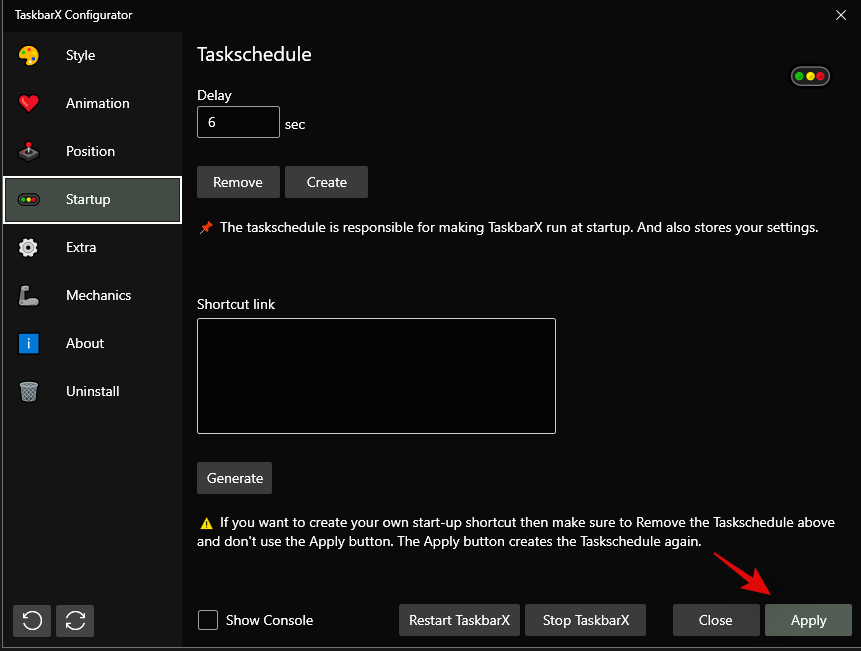
Now click on ‘Restart TaskbarX’ if changes are not reflected in your taskbar.

And that’s it! You will now have changed your taskbar color using TaskbarX in Windows 11.
Method #04: Using Windows 10 Color Control
Color Control is another popular utility that was developed to only change your DWM and accent color in Windows 10. However, the utility seems to work great on Windows 11 as well so you can use it to easily change the accent color of your taskbar in Windows 11. Use the guide below to get you started.
Download the archive using the link above to your local storage. Extract the archive and launch the .exe file by double-clicking on it.

Click on ‘Pick new color’ beside ‘Accent color’.

Choose a new color for your taskbar now. The same color will be used for your Start menu as well.

Check the box for ‘Disable new auto-color accent algorithm’.

Click on ‘Apply’.

The newly selected color should now be reflected in your taskbar.

You can use the steps above to set a custom color for desktop windows manager as well. And that’s it! You will now have chosen a custom color for your taskbar using Windows 10 Color Control.
Can you set an accent color only for your taskbar?
Yes, you can set a custom accent color only for your taskbar provided that you are using one of the third-party utilities mentioned above. Either one of them can help you easily set a custom color for your taskbar. However, if you are looking to do the same natively in Windows 11, then sadly it is not possible. You will need to use one of the third-party utilities listed above. We would suggest you use TaskbarX as you won’t have to manage other tweaks in the third-party utility that can’t be disabled.
Unable to change Windows 11 taskbar color? How to fix
Have you been unable to change your Windows 11 taskbar color? Then there could be a couple of reasons for this issue. Use the troubleshooting guide below to fix this issue on your system.
- Ensure that you aren’t using a deactivated version or trial version of Windows 11. These versions do not allow you to customize and personalize Windows 11 which could be the reason why you are unable to change the taskbar color on your PC.
- Restart explorer.exe to refresh DWM which should help reflect the changes in the overall Windows 11 UI. Explorer.exe can sometimes fail to reflect changes recently made in Windows 11. You can manually restart the application from your task manager to have explorer reflect the changes immediately.
- Uninstall any third-party apps that customize your taskbar and try changing your accent color natively in Windows 11.
- Use Windows 10 Color Control to change your taskbar. This GUI uses the same Windows Settings options to change your accent and DWM colors in Windows 11. If the app can change the taskbar color on your PC then it is likely that the Settings app is facing issues on your system. In such cases, you can try restart explroer.exe to fix your issue.
- Install latest Windows Updates: Windows 11 is fairly new and it could be that your system is facing a known bug or conflict in the background. Installing the latest updates will help fix this issue on your system and fix any background service conflicts as well.
- Ensure that Windows is not automatically picking a custom accent color from your wallpaper. If this option is enabled then a custom accent color will be automatically selected by Windows 11 regardless of your choice and changes in the custom color section in the Settings app.
- Lastly, if nothing works for you then we recommend you check Windows for corrupted and missing files. This can be done by using SFC and DISM commands on your machine. You can use this detailed guide by us to run these commands on your PC and fix your Windows 11 installation.
Can you make the taskbar on Windows 11 transparent?
Yes, you can easily make Windows 11 taskbar transparent on your PC using a third-party utility. You can use the following apps to get a transparent taskbar on your PC.
Use the detailed guides above at the top of this post to help you choose a transparent taskbar on your PC. You can even add gradients and blur to your transparent taskbar to further customize it to match the look of your PC.
Can you further customize your taskbar?
Yes, you can use TaskbarX to further customize your taskbar on your PC. You can use the following options to further customize your taskbar in Windows 11.

- Animation: Change your animation, type, and duration using this option. These changes are applied to taskbar animations and taskbar window animations.
- Position: Windows 11 no longer allows you to reposition your taskbar but you can use this option to move your taskbar around on your desktop. You can also use the options in this section to offset taskbar elements and create a completely new look on your PC.
- Extra: You can use options in this section to customize your taskbar behavior depending on your current setup and what you are currently doing on your PC.
- Mechanics: This section will allow you to change the refresh rate of your taskbar elements when using TaskbarX.
You can also use OpenShell to further customize your taskbar in Windows 11. OpenShell was recently updated for Windows 11 and hence comes with a few dedicated tweaks for the new OS. It offers similar options to TaskbarX to customize your taskbar. Simply switch to the ‘Tasksbar’ tab at the top and make the desired changes to customize your taskbar.
Apart from the above-discussed apps, you can also use Winaero Tweaker on your PC to customize your taskbar in Windows 11. Use the guide below to get familiar with Winaero Tweaker in Windows 11.
How to use Winaero Tweaker to customize the taskbar
Winaero Tweaker is a long-standing utility that has been used to customize Windows UI for a long time. The app was recently updated with some dedicated options to customize Windows 11 and here’s how you can use them to your advantage.
Download and install Winaero Tweaker to your PC using the link above. You can also extract a portable to your local storage if needed. Once installed/extracted, launch the .exe file on your system.

Click and expand Windows 11 on your left.

Now enable the following tweaks depending on your preferences.

- Classic Taskbar: Use this option to get the old classic taskbar back on your PC. Check the box for ‘Enable Classic Taskbar’ and then follow the subsequent guides to set up the old taskbar on your system.

- Disable Background apps: Windows 11 has reduced the capability to disable background applications. You can use this option to disable most background apps in Windows 11.
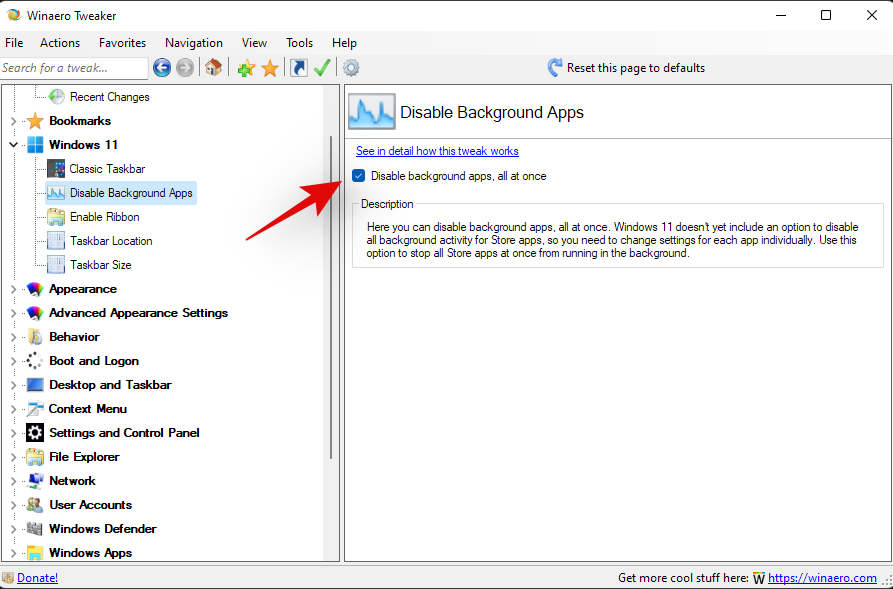
- Enable Ribbon: This will enable the old File Explorer ribbon in the new Windows 11 file explorer. Enabling this option will break the functionality of the ‘Share’ menu in the file explorer.

- Taskbar Location: This option can be used to reposition the taskbar on your desktop. Repositioning your taskbar to the left or right is known to cause compatibility issues. A fix is expected for the same in future updates to Winaero Tweaker.

- Taskbar Size: You can change your taskbar’s size using this option. Changing the size of your taskbar will also change the size of your taskbar icons. Additionally, on some systems, you might find that the taskbar overflow is not properly displayed on your screen. This is a known issue and a fix is expected in subsequent updates to the Winaero tweaker.

Click on ‘Restart explorer’ at the bottom of your screen, if prompted, after enabling any one of the options above.

Note: You could also be prompted to sign out and sign back in to your account depending on the changes you decide to make on your PC.
And that’s it! You will now have customized your Windows 11 taskbar using Winaero tweaker.
Should you use third-party utilities to customize the taskbar?
As long as the third-party utility is trusted and compatible with Windows 11, you should have no problems using a third-party utility to customize your taskbar. However, if a utility is developed for Windows 10 then we recommend you avoid using it until it has been verified to work on Windows 11. The new OS comes with additional background services and changes to the registry that could get messed up if using incompatible applications. This could break the functionality of DWM in Windows and introduce glitches that might force you to reset your PC. Hence we recommend you verify the functionality of the concerned utility before using it on your system.
We hope this guide helped you easily change the color of your taskbar in Windows 11. If you face any issues or have any questions for us, feel free to reach out using the comments section below.